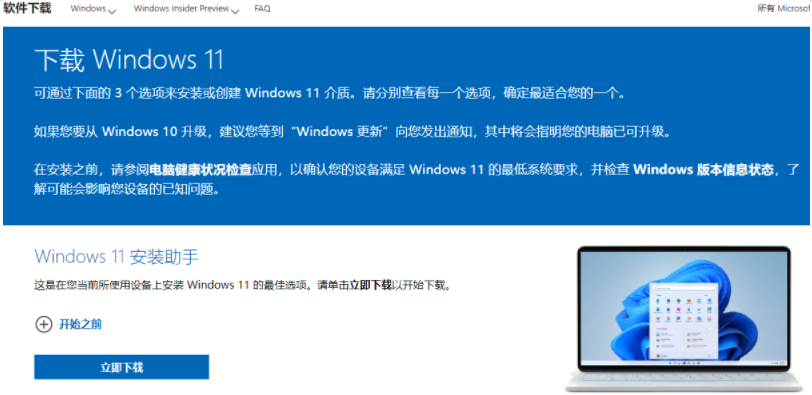有网友想安装win11系统,目前正通过预览版使用win11,如果安装的话,朋友们都推荐安装正式版,网友想了解win11正式版和预览版区别是什么,下面小编就来告诉大家win11正式版和预览版有什么区别。
工具/原料:
系统版本:win11正式版
品牌型号:联想小新Pro 16 2021
软件版本:下载火(xiazaihuo.com)一键重装系统v2990
方法/步骤:
一、win11正式版和预览版的区别
1、win11正式版是微软测试成熟的产口,因此具有稳定性,而且BUG极少同时兼容于绝大多数电脑的产品。总之有太多的问题微软是不会发布的,当然你在Win11正式版中也不会马上享受到微软给Win11开发的新功能。其中最被用户关注的支持安装安卓apk的功能很有可能在正式版会获得支持,不过,Win11正式版更新节奏要慢的多,通常只会更新一些修复补丁、功能性加强补丁而不会加入新的功能。

2、win11预览版属于Win11内测用户使用的版本,总是之以测试为目的的,你可以帮助微软测试系统并反馈问题,所以在Win11预览版中,大规模的更新也是经常有的,并且不是每一次更新都会给你带来稳定,反而有时会带来BUG,因为新功能,新内核都会在Win11预览版中体验,而预览版用户也可以抢先Win11正式版用户享受Win11新功能。

二、Win11预览版可以升级到正式版吗
答:可以的。
1、根据微软披露的相关信息,已经更新到win11预览版的用户,可以在正式版上线后直接升级。
2、因此不再需要在正式版推出后回滚win10,然后升级正式版的win11或者重新安装系统。
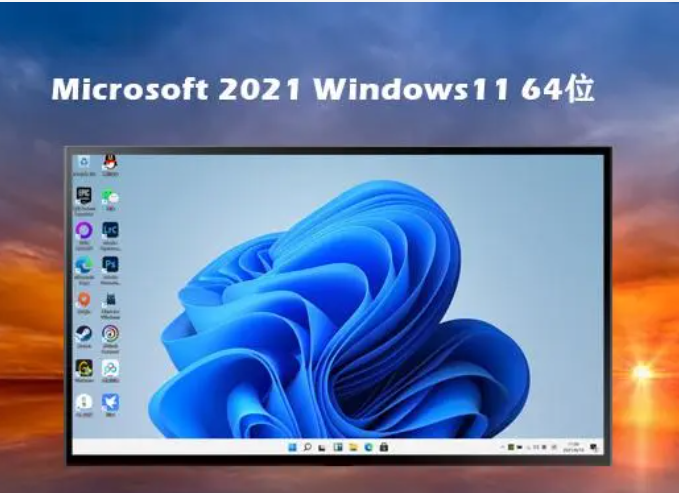
三、win11预览版升级正式版方法
方法一:本机直接升级
1、进入win11主界面后打开设置选项,点击更新和安全下的windows预览体验计划。

2、登录windows预览体验成员帐户后将渠道设置为Dev渠道,返回进入windows更新菜单。

3、点击刷新按钮后系统会检测到正式版更新,下载完成后重启电脑就升级到正式版了。
windows11如何把我的电脑放在桌面
windows11如何把我的电脑放在桌面?在win11系统的默认桌面上没有我的电脑图标。但是我的电脑是很多朋友经常使用的功能,所以想放在桌面上,下面我们来看看windows11把我的电脑放桌面的方法。
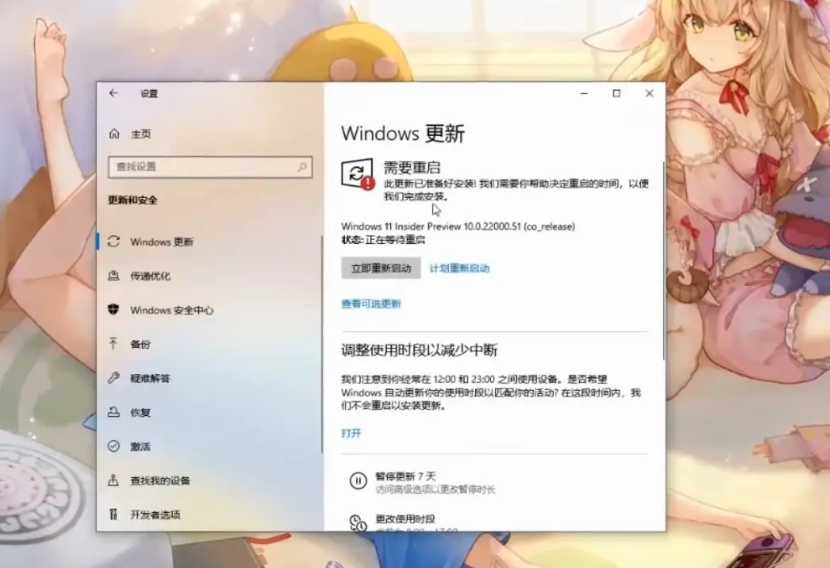
方法二:重装系统
1、下载下载火(xiazaihuo.com)软件,打开后选择在线重装,选中要安装的系统,点击下一步。

2、等待软件下载收集系统镜像、软件、设备驱动等资源。
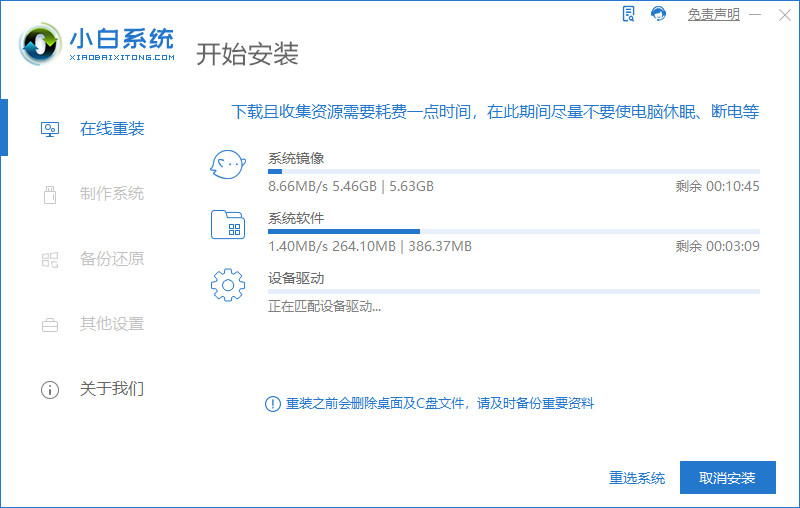
3、等待系统部署安装环境。

4、部署完毕后,按提示点击立即重启。

5、进入启动管理器界面,选择第二项,回车。

6、等待系统自动安装。

7、提示安装完成后点击立即重启。

8、重启后进入系统桌面,安装完成。
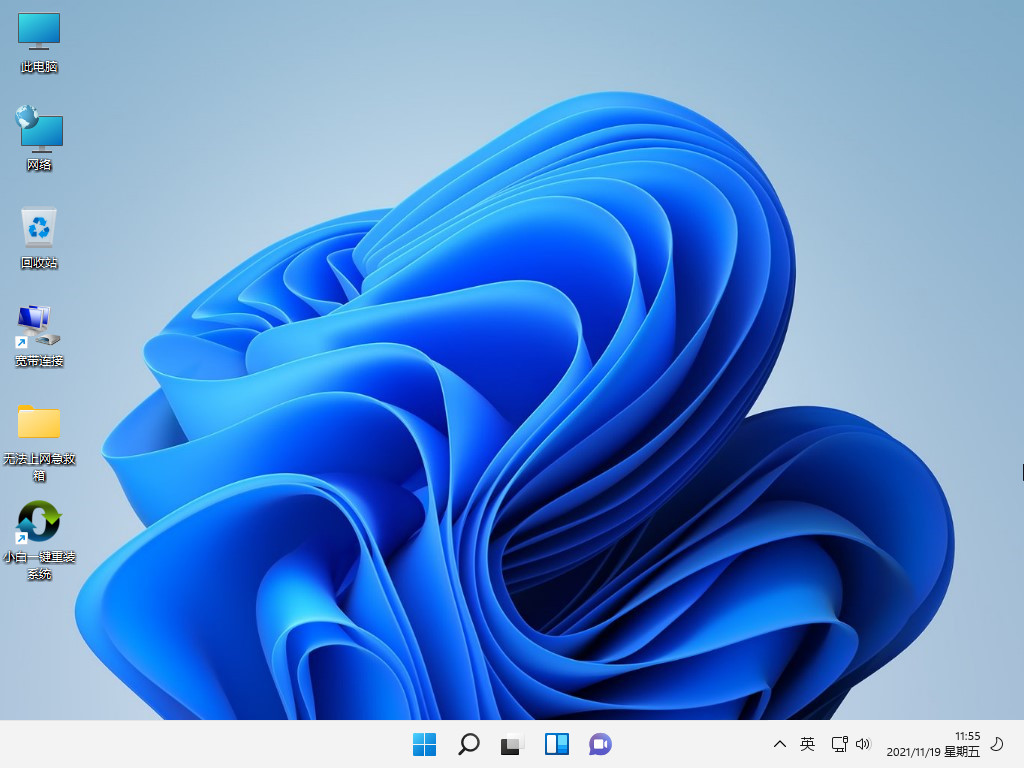
总结:
以上就是小编整理分享的win11正式版和预览版有什么区别的内容,同时还分想了win11预览版升级win11正式版的方法。希望大家了解。
以上就是电脑技术教程《win11正式版和预览版有什么区别》的全部内容,由下载火资源网整理发布,关注我们每日分享Win12、win11、win10、win7、Win XP等系统使用技巧!联想拯救者Y9000X如何重装系统win11
如果你是一位联想拯救者Y9000X的用户,并且想要重装系统win11体验,那么你来到了正确的地方。无论是想要清除旧数据,提高系统性能,还是遇到系统崩溃等问题,重装系统是一个解决方案。下面就给大家介绍下联想拯救者Y9000X如何重装系统win11。